注意: 本文已完成其工作,随后将不再使用。 为防止出现“找不到页面”问题,我们将删除已知无效的链接。 如果创建了指向此页面的链接,请删除这些链接,以便与我们一起为用户提供通畅的 Web 连接。
创建传真封面工作表快速轻松,其中的模板可供选择。
首先,选择一个模板,然后在工作表上键入所需信息。 如果要使用您键入的信息再次使用此传真封面页,请考虑将其另存为模板。
-
如果您已在 Word 中打开了另一个文档,请在 "文件" 菜单上,单击 "根据模板新建" 以查看可用模板。
当首次启动时,Word 会自动显示可用的模板。
-
若要查找与传真相关的模板,请在 Word 显示 "搜索所有模板" 的框中键入 "传真"。
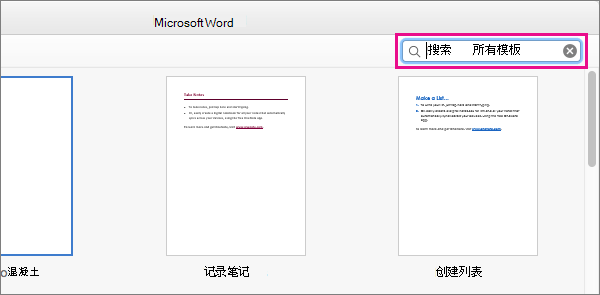
-
从搜索结果中选择一个模板,然后单击 "创建"。
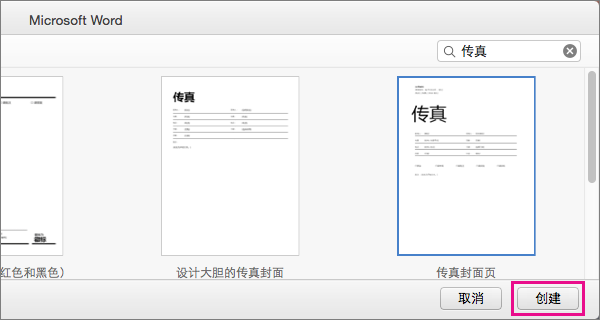
传真封面工作表的大多数模板都使用可能自动在工作表上提供某些信息(如您的姓名)的字段。
-
对于还没有信息的字段或需要更改的字段,请单击每个字段,然后键入所需信息。
单击以删除未使用的字段,然后按Delete。
-
若要打印传真封面页,请单击 "文件" > "打印"。
-
若要保存记录的传真封面页,请单击 "文件" > "保存"。
-
若要保存此版本的传真封面工作表供将来使用,请使用您添加的信息将其另存为模板,方法是单击 "文件" > "另存为模板"。







